
- Excel DAX 教程
- DAX - 主页
- DAX - 概述
- DAX - 计算列
- DAX - 计算字段/度量
- DAX - 编辑计算字段
- DAX - 删除计算字段
- DAX - 语法
- DAX - 运营商
- DAX - 标准参数
- DAX - 函数
- DAX - 了解 DAX 函数
- DAX - 评估背景
- DAX - 公式
- 更新 DAX 公式的结果
- 更新数据模型中的数据
- DAX - 重新计算 DAX 公式
- DAX 公式重新计算故障排除
- DAX - 公式错误
- DAX - 时间智能
- DAX - 过滤函数
- DAX - 场景
- 执行复杂的计算
- DAX - 处理文本和日期
- 条件值和错误测试
- DAX - 使用时间智能
- DAX - 排名和比较值
- Excel DAX 有用资源
- DAX - 快速指南
- DAX - 有用的资源
- DAX - 讨论
Excel DAX - 排名和比较值
如果您只想显示列或数据透视表中前n个项目,您有以下两个选项 -
您可以在数据透视表中选择n个顶部值。
您可以创建一个动态对值进行排名的 DAX 公式,然后在切片器中使用排名值。
应用过滤器以仅显示前几个项目
要选择n 个顶部值显示在数据透视表中,请执行以下操作 -
- 单击数据透视表中行标签标题中的向下箭头。
- 单击下拉列表中的值过滤器,然后单击前 10 个。
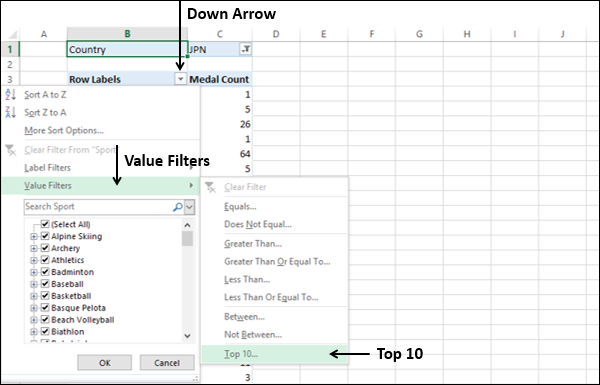
将出现前 10 个过滤器(<列名称>)对话框。
- 在“显示”下,从左到右的框中选择以下内容。
- 顶部
- 18(要显示的最高值的数量。默认值为 10。)
- 项目。
- 在依据框中,选择奖牌计数。
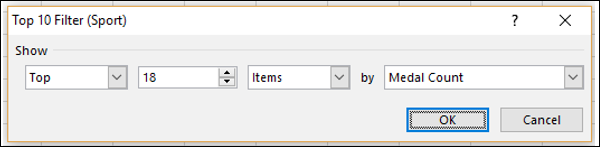
单击“确定”。前 18 个值将显示在数据透视表中。
应用过滤器的优点和缺点
优点
- 它简单易用。
- 适合行数较多的表。
缺点
该过滤器仅用于显示目的。
如果数据透视表的基础数据发生更改,您必须手动刷新数据透视表才能看到更改。
创建对值进行动态排名的 DAX 公式
您可以使用包含排名值的 DAX 公式创建计算列。然后,您可以在生成的计算列上使用切片器来选择要显示的值。
您可以通过计算同一表中的值大于所比较的值的行数来获取行中给定值的排名值。此方法返回以下内容 -
表中最高值的零值。
相同的值将具有相同的排名值。如果n 个值相等,则相等值之后的下一个值将具有非连续的排名值,将数字n相加。
例如,如果您有一个包含销售数据的“销售”表,则可以创建一个计算列,其中包含销售金额值的排名,如下所示 -
= COUNTROWS (FILTER (Sales, EARLIER (Sales [Sales Amount]) < Sales [Sales Amount]) ) + 1
接下来,您可以在新的计算列上插入切片器,并有选择地按排名显示值。
动态排名的优点和缺点
优点
排名是在表中完成的,而不是在数据透视表中完成的。因此,可以在任意数量的数据透视表中使用。
DAX 公式是动态计算的。因此,即使基础数据发生变化,您也始终可以确保排名是正确的。
由于 DAX 公式用于计算列,因此您可以在切片器中使用排名。
适合行数较多的表。
缺点
由于 DAX 计算的计算成本很高,因此此方法可能不适合具有大量行的表。